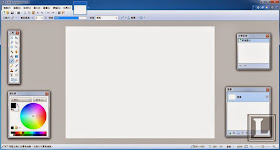此篇文章主旨是教大家如何使用 Paint.NET 為自己的文章照片加上 Logo 浮水印~
文章的著作權以及智慧財產權問題一直是眾多部落客所重視的,因此在自己原創的作品上(例如照片等等)加上一些象徵部落格品牌的 Logo 是最簡便保護自己的方式。
加上浮水印的方式有非常多種,差別就在於便利性而已,只要能夠使用最少步驟做出想要的效果就是理想的方法!
網路上不乏有一些付費軟體能夠一次大量的為圖片加上浮水印,例如 Fotosizer 等等。
然而一說到要付費,其實很多讀者應該都會望而卻步吧!(人之常情啊~)
本篇文章使用的 Paint.NET 是免費綠色軟體,他們的營收來源是企業或個人的贊助,因此大家可以放心下載使用~
下載軟體請至下列連結:
只要按照教學的步驟,很容易就能為自己的圖片加上 Logo 浮水印囉!
本文開始~
首先請先開啟安裝好的 Paint.NET 軟體~
你可以使用拖曳或是開啟檔案的方式打開你的照片檔案~
這邊是使用拖曳的方式~
照片開啟後,再把你的 Logo 圖檔拖曳進來,這時候請選擇 " 加入新圖層 " !
Paint.NET 就會新增一個圖層,將你的 Logo 加進來囉~
接下來請在工具視窗切換成 " 移動選取範圍 " 這個工具~
這個時候你的 Logo 周圍就會出現圓形的白色小點,代表你可以開始調整 Logo 的位置以及大小囉!
在這邊萊德把 Laird Studio 的 Logo 移動到照片的右下角,並且稍微放大~
再來就進入重頭戲啦~
大家對浮水印的印象應該都是透明淡淡的顏色吧~
這邊要開始把我們的 Logo 的不透明度調低囉!
請點選上方工具列的 圖層 > 圖層屬性
由於我們目前選擇的圖層是 Logo 的圖層,所以這邊設定的變更會套用到 Logo上面~
請調整 " 不透明度 " 的數值,直到你滿意為止~(預設數值是255,也就完全不透明的意思)
這邊是以 100 作為示範~
按下 " 確定 " 後,你就會發現你的 Logo 變透明了!
準備可以開始存檔囉~
請點選 檔案 > 另存新檔
然後選擇你要儲存的位置以及檔案類型~
如果你的圖片是要Po到部落格的,建議儲存成 JPEG 檔以減少檔案大小~
因為圖片檔案越小,讀者進入你的部落格時,載入網頁的速度才會越快喔!(但會有些許失真)
之後你可以調整圖片的品質~
預設值是 95 (%)
附註:如果你不想要再降低輸出的圖片品質,就把數值改成 100 吧!
按下確定後,會有一個 " 影像平面化 " 的提示訊息~
" 影像平面化 " 可以理解成 " 合併圖層 " ,就是把多個圖層合併在一個圖檔的意思啦~
因為我們使用了兩個圖層,所以才會有這個提示訊息~
所以請直接按下 " 影像平面化 " 吧~
" 影像平面化 " 之後,因為圖層合併的關係,你就會發現圖層變成只有一個而已~
到你儲存的位置就能找到你加上 Logo 浮水印 的檔案囉!
是不是很簡單呢~
雖然 Paint.NET 無法大量為照片加上浮水印,但以上的步驟如果駕輕就熟,為你的原創作品加上一些代表自己部落格品牌的標誌其實不會花上太多時間喔!
如何使用 Paint.NET 在照片加上 Logo 浮水印的教學就到這邊~
我們下次見~
你可能會有興趣的文章:
[ 軟體推薦 ] [ XnConvert ] 免費好用的浮水印軟體 XnConvert